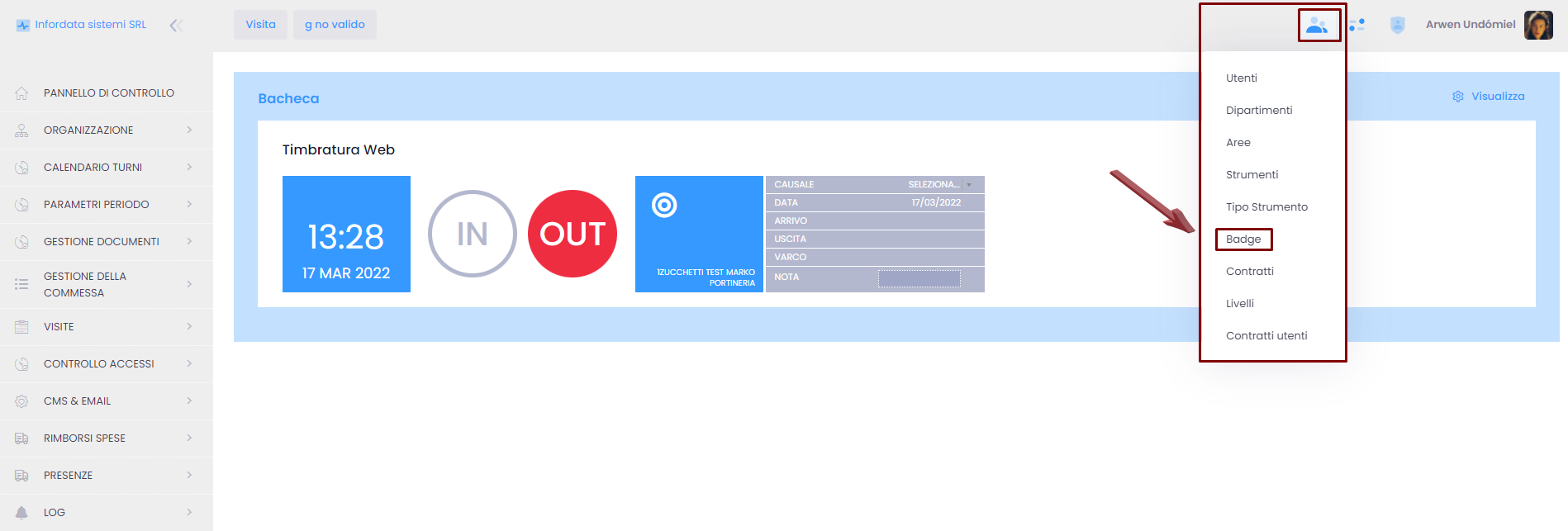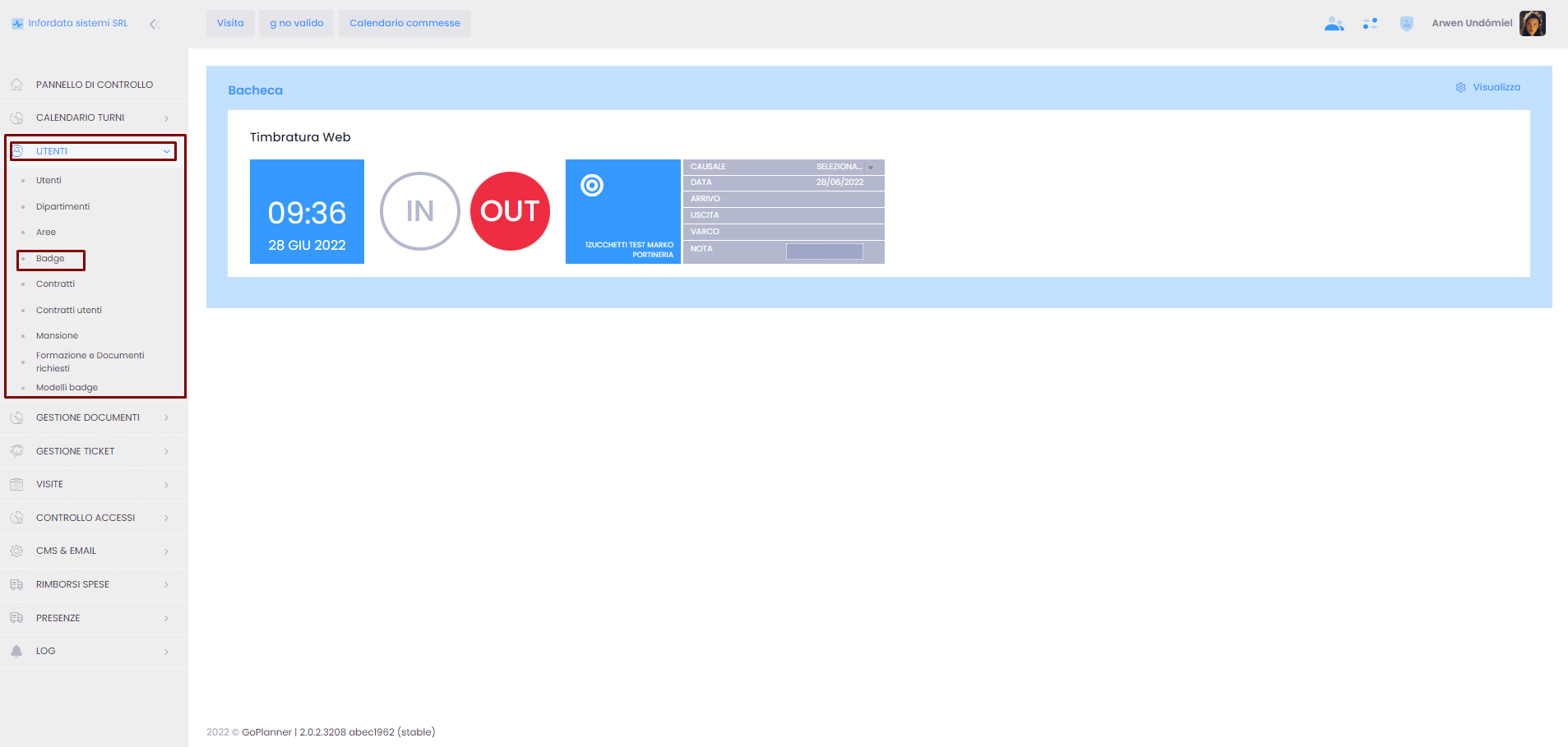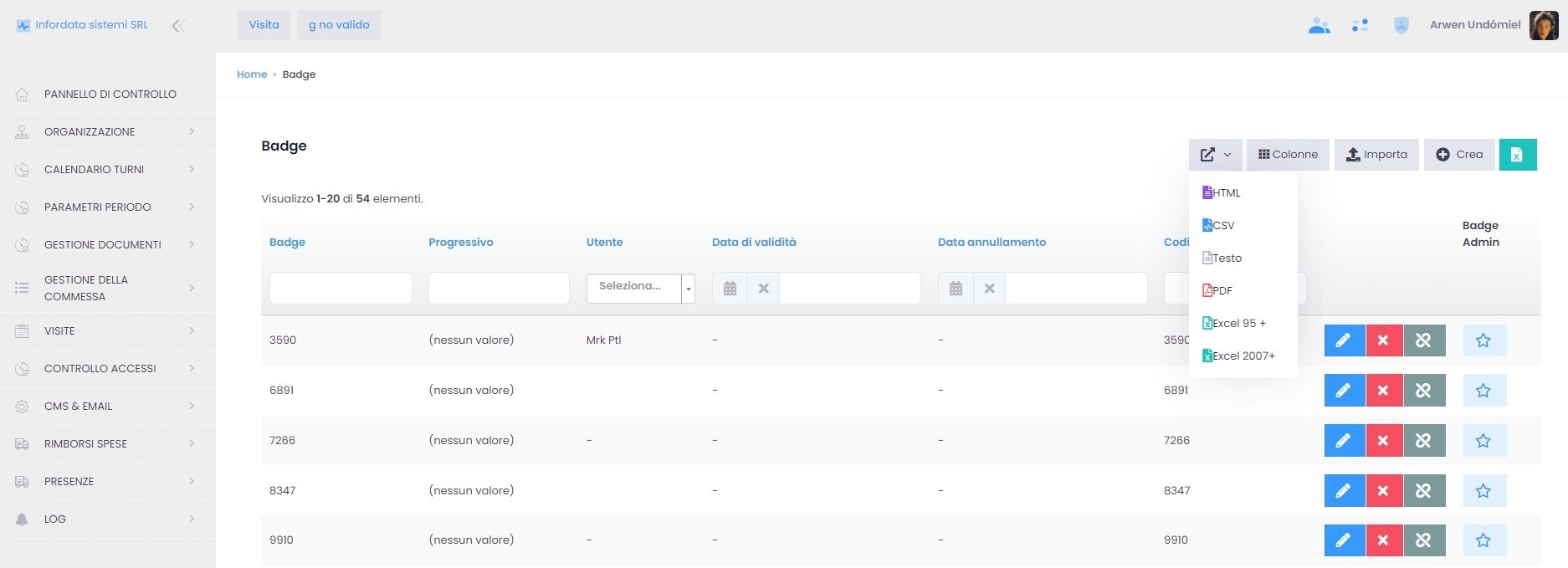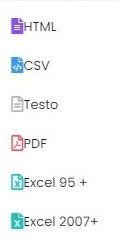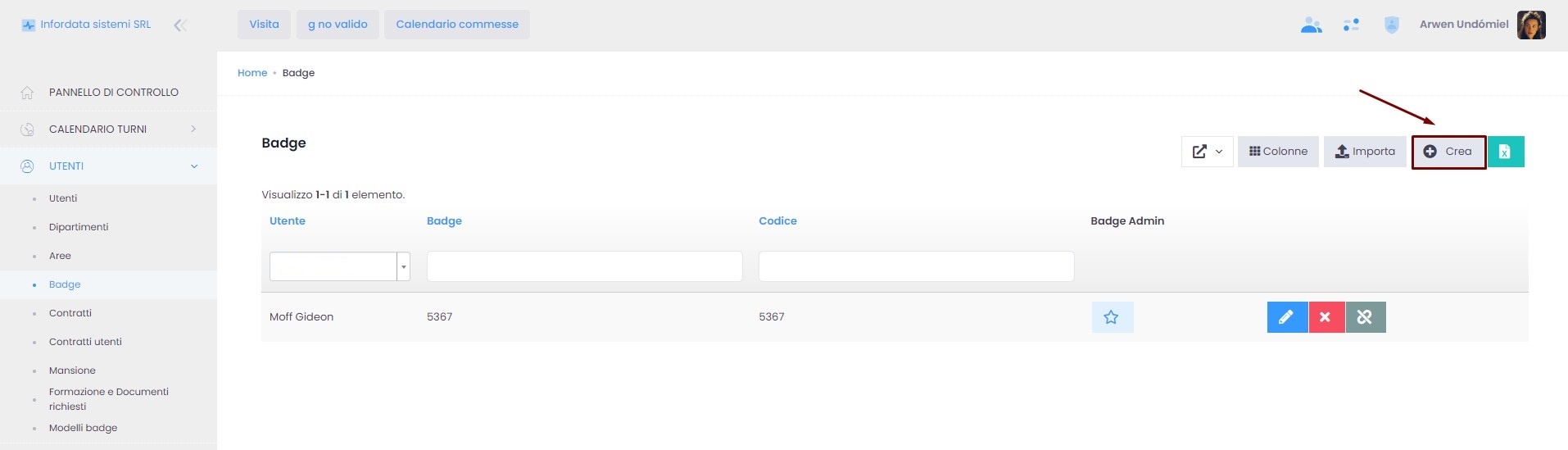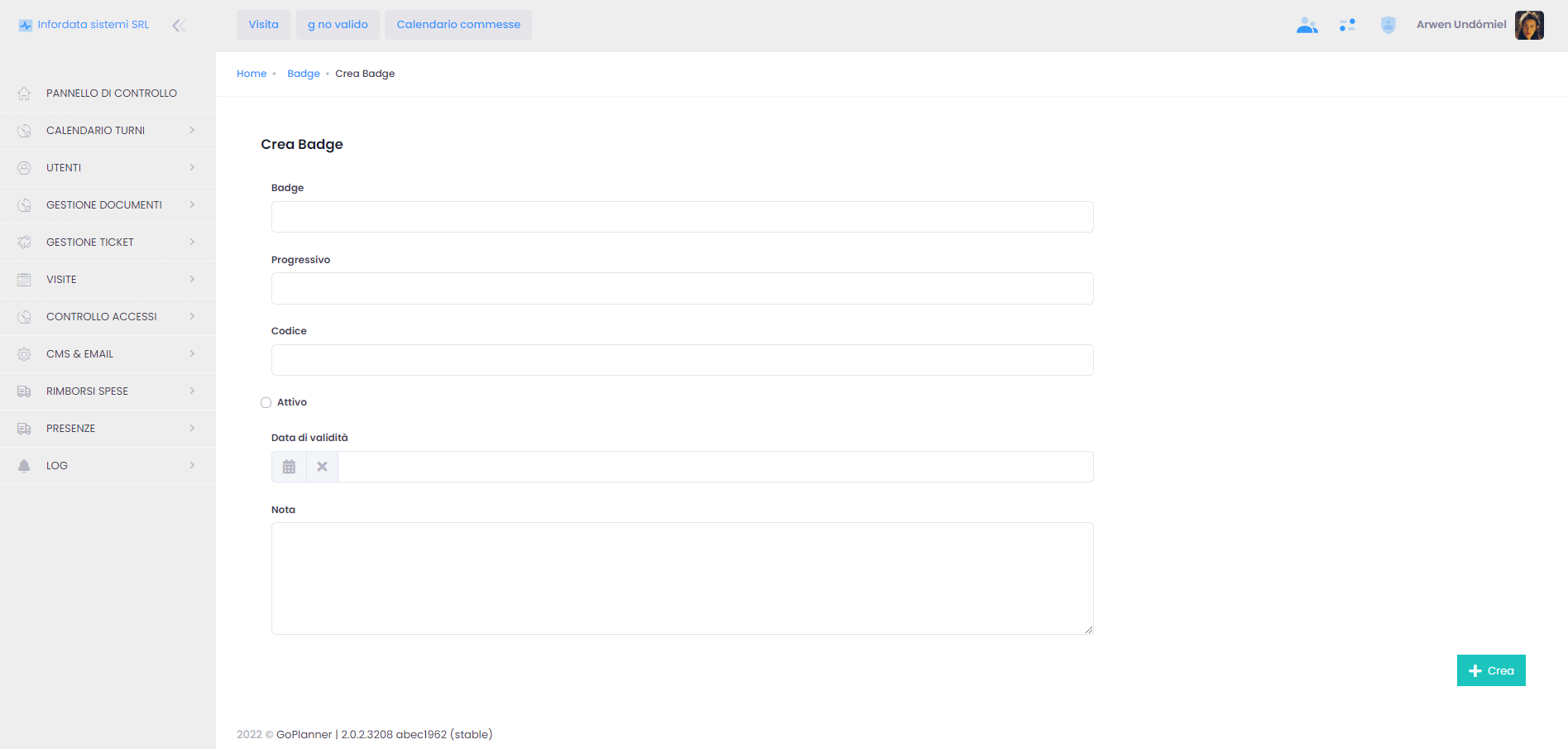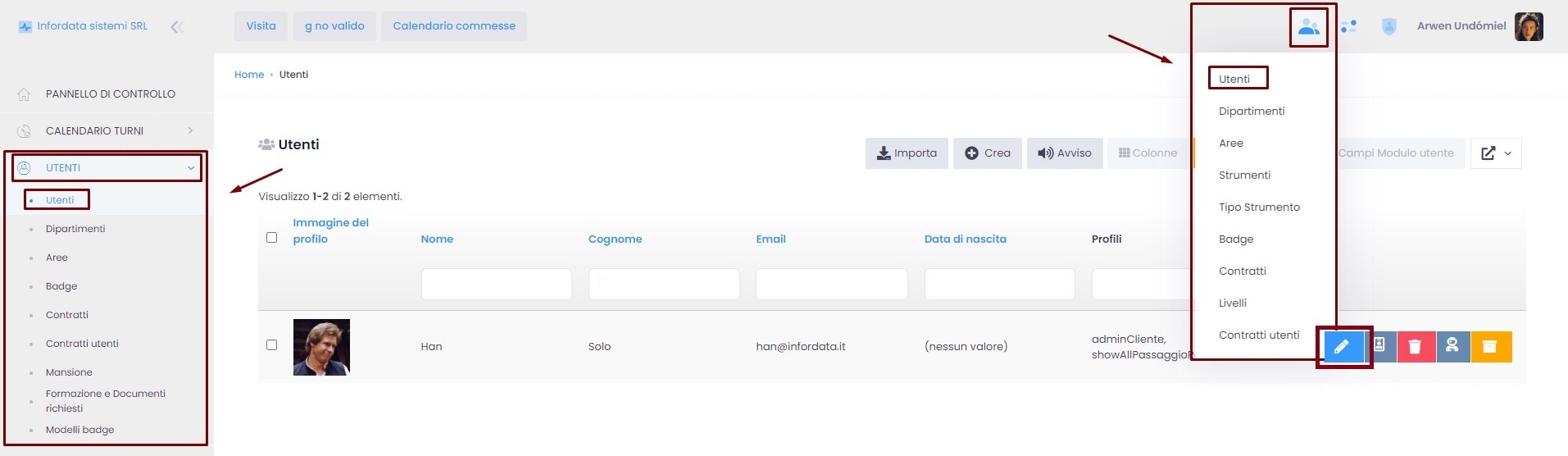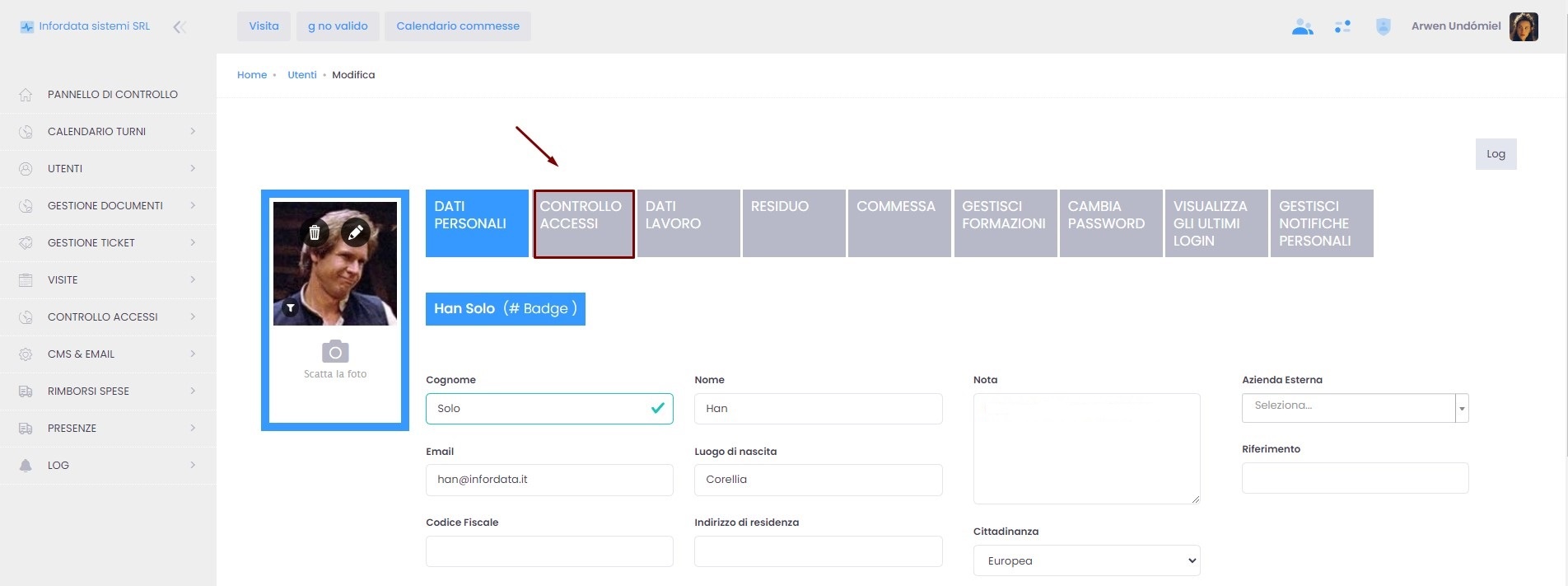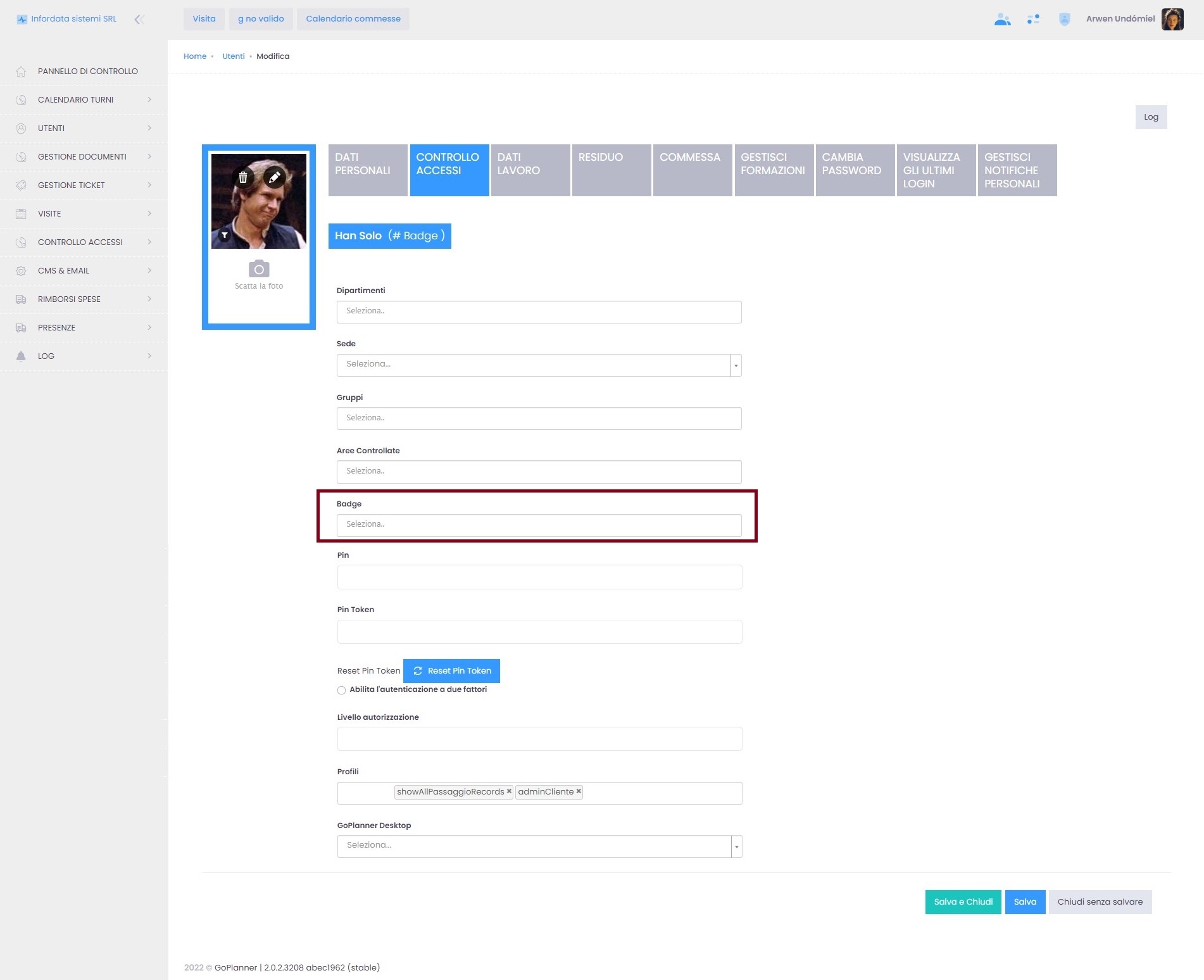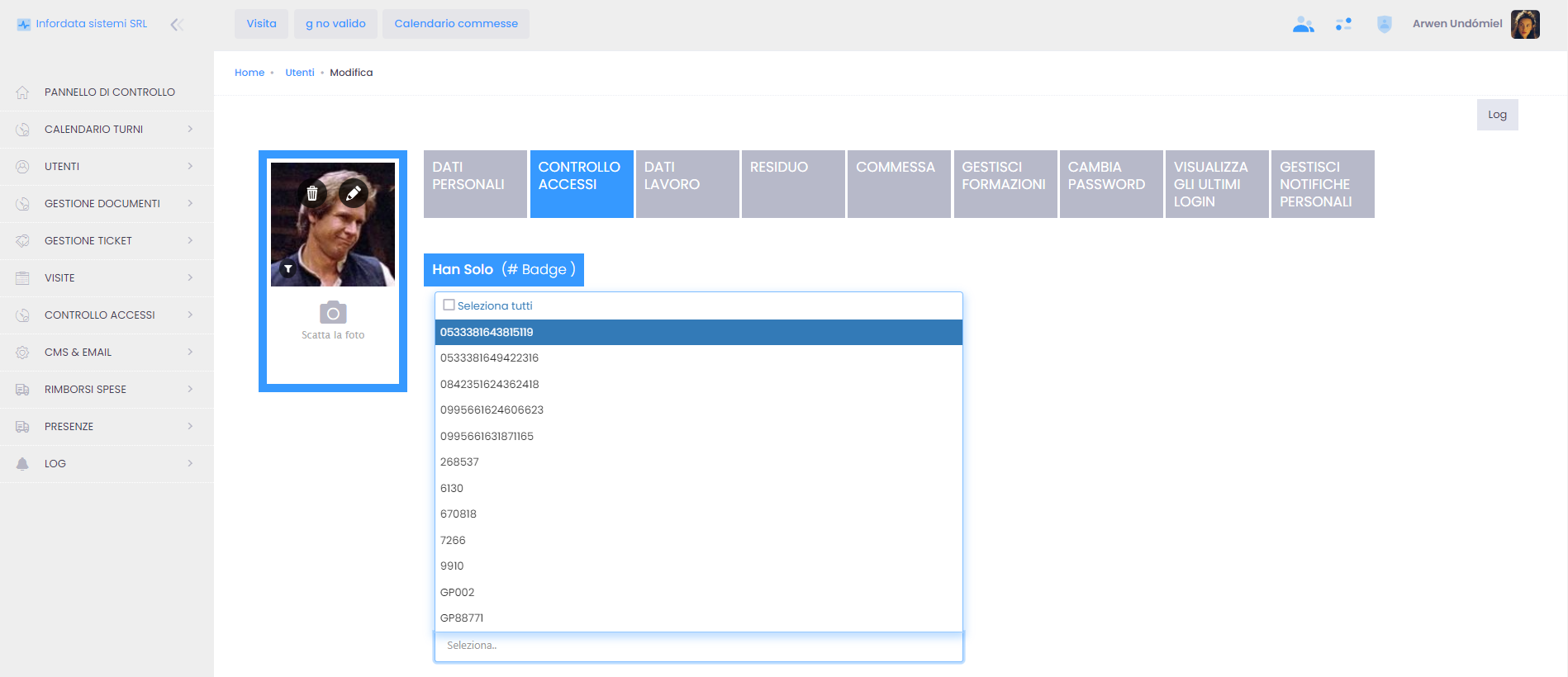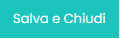Per accedere alla sezione di gestione dei badge, cliccare sul menu a tendina in alto a destra nell'applicativo cloud e in seguito su Badge:
In alternativa la pagina relativa alla gestione dei badge è raggiungibile anche dal menu principale Utenti:
Si aprirà la schermata con l'elenco dei badge.
Da questa schermata si possono:
- scaricare la lista dei badge nei seguenti formati
- cambiare la visualizzazione delle colonne della lista
- importare badge inseriti in un file excel.
- creare nuovi badge
- modificare i badge
- annullare i badge
- disassociare i badge
- far diventare un badge Admin
Per creare un nuovo badge, cliccare su
si aprirà la seguente schermata:
Nel campo va inserito, anche direttamente leggendolo qui nel programma tramite apposito lettore, il codice del badge.
Nota: il badge per poter essere funzionante deve essere allo stato
Abbinare un badge ad un utente:
Accedere alla pagina Utenti dal menu principale Utenti oppure dal menu a tendina Utenti a destra della pagina.
Cliccare su per aprire nella pagina di modifica dell'utente:
In seguito, cliccando sulla scheda Controllo accessi, si aprirà la seguente schermata:
Cliccando nel campo , comparirà la lista di tutti i badge associabili all'utente.
Nel campo si può inserire direttamente il badge da associare, purché sia già stato creato (per la creazione dei badge vedi sopra).
Una volta selezionato il badge cliccare su o .